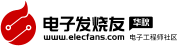如何在DOS下安裝Windows Me
如何在DOS下安裝Windows Me
一、準備工作:
1.WindowsMe(或98)啟動盤一張。內含format.com(硬盤分區格式化命令)。
2.準備好Microsoft Windows Me 安裝文件。推薦將安裝文件復制到硬盤如 F:Winme(這時Winme文件夾里包含28個文件和27個壓縮文件等,存放安裝文件的文件夾的名稱不能是中文,要用英文或數字,并且長度最好不超過8個英文字母或數字),將安裝文件復制到硬盤,這樣安裝速度會快一點,同時避免在安裝過程中有提示xxx文件不能復制的問題,亦使到以后運行Microsoft Windows Me過程(或安裝驅動程序)如有系統文件缺失時,系統能自動從該文件夾提取文件修復系統。
3.可能的情況下,在運行安裝程序前用磁盤掃描程序掃描所有硬盤檢查硬盤錯誤并進行修復,否則安裝程序運行時如檢查到有硬盤錯誤即會很麻煩。
以上所提到的文件均有超鏈接,點擊文件時均可下載。
4.如果安裝過程中需要用產品密匙(安裝序列號)的,用紙張記錄安裝文件的產品密匙(安裝序列號)。
5.可能的情況下,用驅動程序備份工具(如:驅動精靈 2004 V1.9 Beta.exe)將Windows Me下的所有驅動程序備份到硬盤上(如∶F:Drive)。最好能上網下載本機的網卡驅動和調制解調器等的驅動程序,如果你用寬帶連接請下載并保存寬帶撥號軟件Enternet300,能上網就能找到大部分所要的軟件。
6.如果你想在安裝過程中格式化C盤(建議安裝過程中格式化C盤),請備份C盤有用的數據。
7.必須有FAT或FAT32文件系統格式的活動分區,Windows Me亦只能安裝在FAT或FAT32文件系統格式的分區,推薦分區空間大于2G。
8.安裝需求:在 FAT16 驅動器上進行的完全安裝:所需空間可能在 630 MB 到 760 MB 之間。在 FAT32 驅動器上進行的完全安裝:所需空間可能在 550 MB 到 650 MB 之間。另外,如果不在 C 驅動器上安裝 Windows Me,安裝程序需要 C 驅動器有 25 MB 的空閑磁盤空間以放置安裝過程中創建的系統文件和日志文件。
二、啟動DOS系統: (如果你已經知道方法請轉到下一步) 如果你不知道請參考-->如何進入純DOS系統。將Me或98啟動盤放入軟驅,重新啟動系統并把軟驅設為第一啟動盤,保存設置并重啟,剛啟動時如下圖1
圖1
用“向上或向下”箭頭鍵選擇第一項或第二項,默認情況下30秒不選擇會自動啟動第一項(啟動時加載光驅驅動),剛啟動DOS時如下圖2,
圖2
三、格式化C盤。(如果你已經知道方法請轉到下一步)
剛啟動DOS時如圖1所示,接著輸入“FORMAT C:”后按“Enter”鍵回車,準備格式化C盤。格式化C盤將刪除C盤的所有數據。出現如圖3的畫面。
圖3
這里是問你是否要執行格式化命令?如果確定要格式化C盤,請輸入“Y”后按“Enter”鍵回車。否則輸入“N”后按“Enter”鍵回車退出格式代C盤。輸入“Y”后按“Enter”鍵回車將格式化C盤出現如下圖4所示∶
圖4
當C盤格式化完畢后將出現如下圖5所示∶
圖5
這里等待你為剛格式化的C盤起名,一般不用起名,直接按回車即可。
五、安裝Windows Me
格式化C盤后在屏幕出現提示“A:>_”時輸入“f:”回車,再輸入“cd winme”然后回車(如果你的安裝文件放在F盤的Winme目錄下),出現如下圖6所示“F:WINME>_”
圖6
這時已轉到了安裝文件夾Winme目錄下,接著輸入“setup”后按“Enter”回車鍵即出現如下圖7畫面。
圖7
按“Enter”回車鍵即開始安裝Winme,按“Esc”鍵退出安裝程序,要安裝Win98當然就按回車鍵啦!出現如下圖8畫面。
圖8
安裝程序開始掃描所有硬盤,檢查磁盤空間,檢查磁盤錯誤。完成后出現如下圖9所示。
圖9
請從軟驅中取出軟盤。圖9中下部有兩個按鈕,用“向右”箭頭鍵選擇
圖10
圖10開始是中文界面了,可以使用鼠標操作,安裝程序正準備安裝向導,接著出現如下圖11所示
圖11
出現歡迎畫面,點“下一步”,出現如下圖12所示
圖12
許可協議,這里沒有選擇的余地,選中“接受協議”后,“下一步”按鈕由灰色變為可操作,點“下一步”,出現如下圖13所示
圖13
如果你沒有預先記下產品密鑰(安裝序列號)就大件事啦!這里輸入安裝序列號,點“下一步”按鈕,出現如下圖14
圖14
選擇安裝所用的分區和目錄,默認為C:WINDOWS,點“下一步”按鈕,出現如下圖15
圖15
接著出現如下圖16所示
圖16
以上驗證工序通過后, 出現如下圖17所示
圖17
選擇安裝類型,一般選“典型”即可,點“下一步”按鈕,出現如下圖18
圖18
姓名欄輸入平時登陸系統所用的用戶名,公司自定,點“下一步”按鈕,出現如下圖19
圖19
點“下一步”按鈕,出現如下圖20
圖20
默認情況下以上各選項都已自動輸入,有必要時自已更改,點“下一步”按鈕,出現如下圖21
圖21
默認情況下選“中國”即可,點“下一步”按鈕,出現如下圖22
圖22
默認情況下選“北京時間”即可,點“下一步”按鈕,出現如下圖23
圖23
如果你是第一次安裝Me或沒有啟動軟盤,建議你在這里創建“Me啟動盤”便于日后維護系統,將去除寫保護的空白軟盤放入軟驅中,點擊“確定”開始制作。“你不想制作Windows Me啟動盤,都要點“確定,然后在彈出的窗口中點取消按鈕”,制作完Windows Me啟動盤后,出現如下圖24
圖24
安裝向導至此結束了,點“完成”將開始正式安裝系統,出現如下圖25
圖25
安裝過程所用時間較長,取出啟動軟盤后你可以去休息了,(不再需要你參與直到安裝結束)。復制完文件后自動重新啟動將首次出現Me啟動畫面,接著出現如下圖26繼續安裝。
圖26
開始安裝硬件并完成設置,接著出現如下圖27
圖27
出現用戶登陸界面,如果你不設置密碼,直接點確定進入。第一次進系統所用時間較長,接著出現如下圖20
圖27
很多復雜過程后,接著出現如下圖28所示
圖28
這是Windows Me的介紹視頻,只在第一次進入系統時運行。如果這時你能聽到聲音即表明你的聲卡驅動已安裝,介紹畫面結束后,接著出現如下圖29所示
圖29
在這里可了解Windows Me的很多新特性,看完后,點擊右上角的“退出”按鈕關閉窗口,出現如下圖30所示
圖30
呵!系統啟動成功。
六、安裝系統后應做的事情∶
檢查硬盤驅動安裝是否完成,裝主板驅動.... ;升級系統;裝殺毒軟件;裝應用程序;建立上網連接;優化系統......等。
非常好我支持^.^
(13) 8.4%
不好我反對
(142) 91.6%
相關閱讀:
( 發表人:admin )